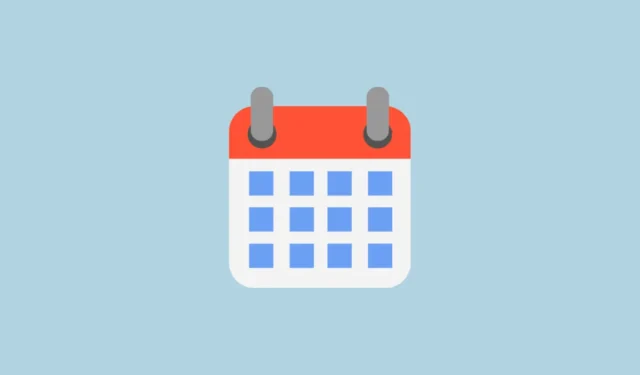
Google piedāvā iespaidīgu krāsu klāstu, lai personalizētu jūsu Google kalendāru atbilstoši jūsu vēlmēm. Tomēr dažiem lietotājiem esošās krāsu izvēles var šķist nedaudz ierobežojošas. Par laimi, Google ļauj kalendāriem pievienot pielāgotas krāsas, ļaujot iegūt ļoti personalizētu izskatu ar praktiski neierobežotām pielāgošanas iespējām.
1. darbība: ģenerējiet krāsu paleti
Sākotnējais solis ietver krāsu paletes izveidi, ko var veikt, izmantojot dažādas metodes. Viena populāra iespēja ir izmantot trešās puses vietni, piemēram, Coolors .
- Apmeklējiet vietni Coolors un nospiediet atstarpes taustiņu, lai ģenerētu jaunu krāsu paleti.
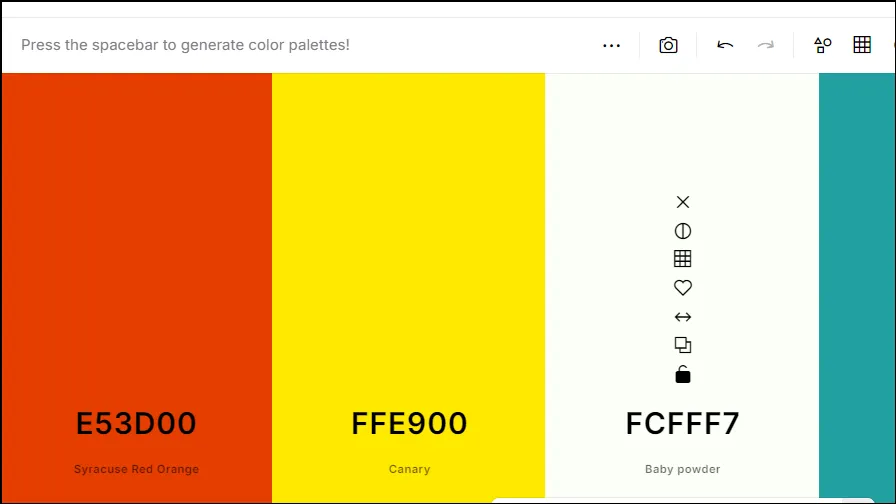
- Varat turpināt ģenerēt paletes, līdz atrodat paletes, kas rezonē ar jums. Pēc paletes izvēles neaizmirstiet kopēt katras krāsas heksadecimālo kodu. Lai kopētu heksadecimālo kodu, virziet kursoru virs krāsas, noklikšķiniet uz “Kopēt hex”, kad tas parādās, un saglabājiet to vēlākai uzziņai. Atkārtojiet to visām paletes krāsām.
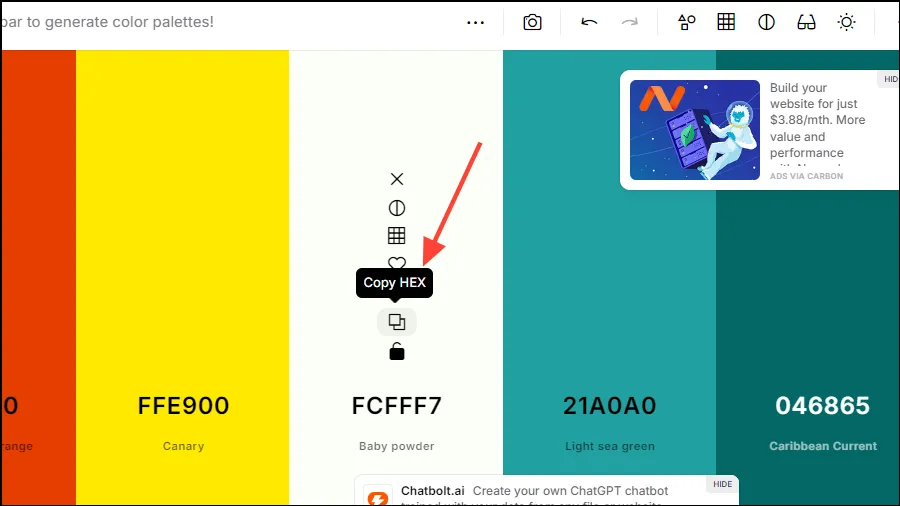
2. darbība. Google kalendārā lietojiet pielāgotas krāsas
- Dodieties uz Google kalendāra vietni un piesakieties ar savu Google kontu.
- Kreisajā pusē noklikšķiniet uz ikonas “+” blakus “Citi kalendāri”, lai izveidotu jaunu kalendāru.
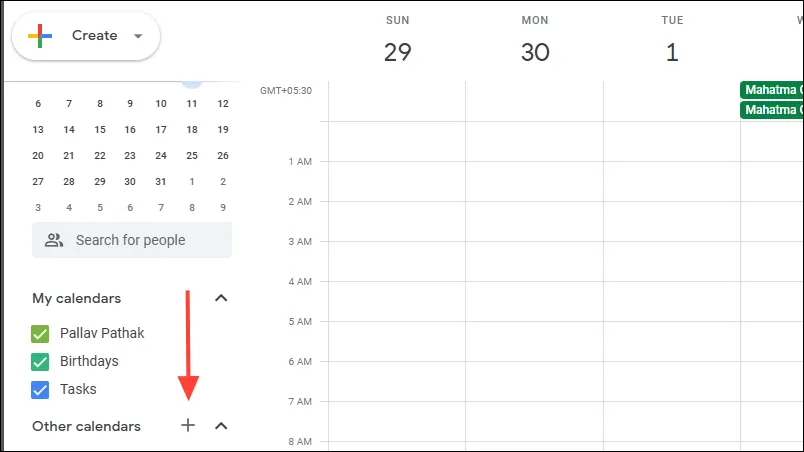
- Uznirstošajā logā atlasiet “Izveidot jaunu kalendāru”.
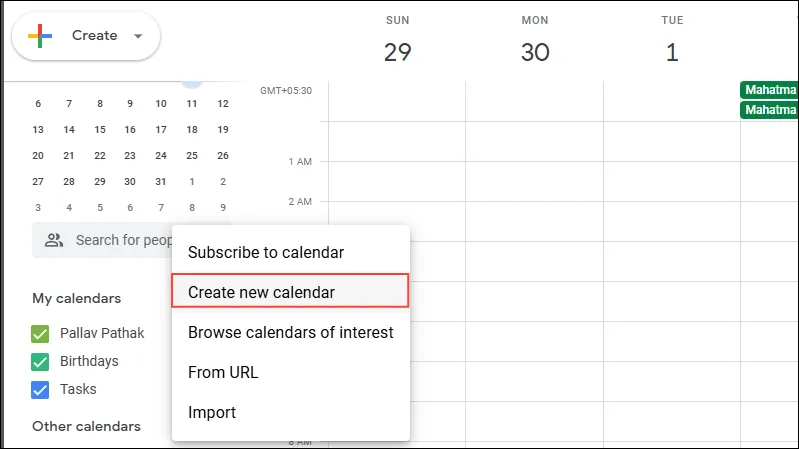
- Nākamajā lapā ievadiet sava jaunā kalendāra nosaukumu un aprakstu, pēc tam noklikšķiniet uz pogas Izveidot kalendāru.
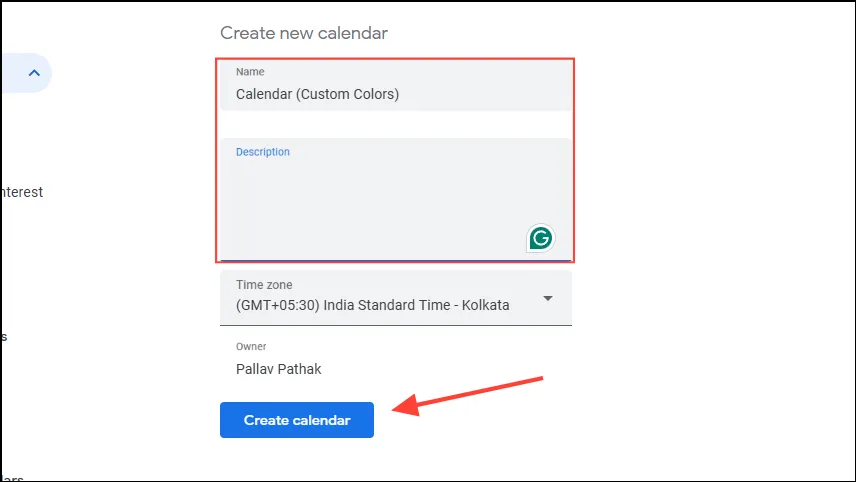
- Kad jaunais kalendārs būs izveidots, tas būs redzams sadaļā Mani kalendāri kreisajā pusē. Tādā pašā veidā varat izveidot papildu kalendārus dažādām kategorijām.
- Tagad pielāgojiet savu izveidoto kalendāru krāsu. Virziet kursoru virs tā kalendāra nosaukuma, kuru vēlaties pielāgot, un noklikšķiniet uz trim punktiem, kas tiek parādīti blakus tam.
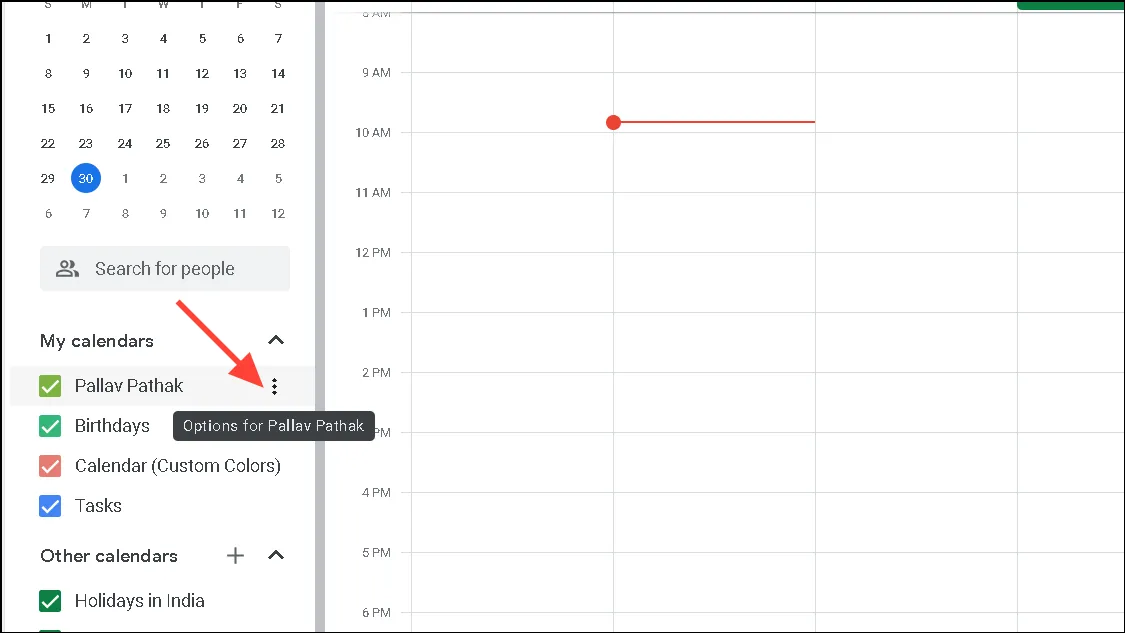
- Tiks parādīta izvēlne, kurā būs redzamas pielāgošanai pieejamās krāsas. Lai atlasītu pielāgotu krāsu, noklikšķiniet uz ikonas “+”, kas parādās zem noklusējuma krāsām.
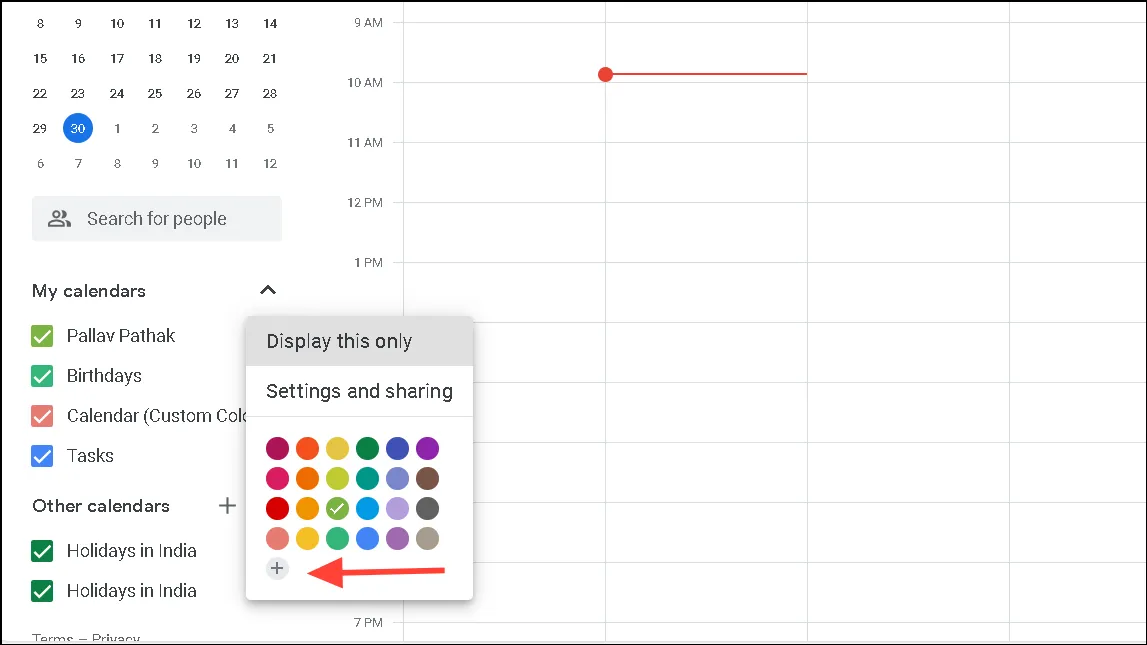
- Noklikšķinot uz ikonas ‘+’, tiks parādīts krāsu paraugs, no kura varat izvēlēties pielāgotu krāsu. Lai izmantotu kādu no krāsām, ko saglabājāt no Coolors vietnes, ielīmējiet saglabātos heksadesimālos kodus lodziņā, kas tiek parādīts zem parauga, ieskaitot
#simbolu. Visbeidzot noklikšķiniet uz opcijas “Saglabāt”.
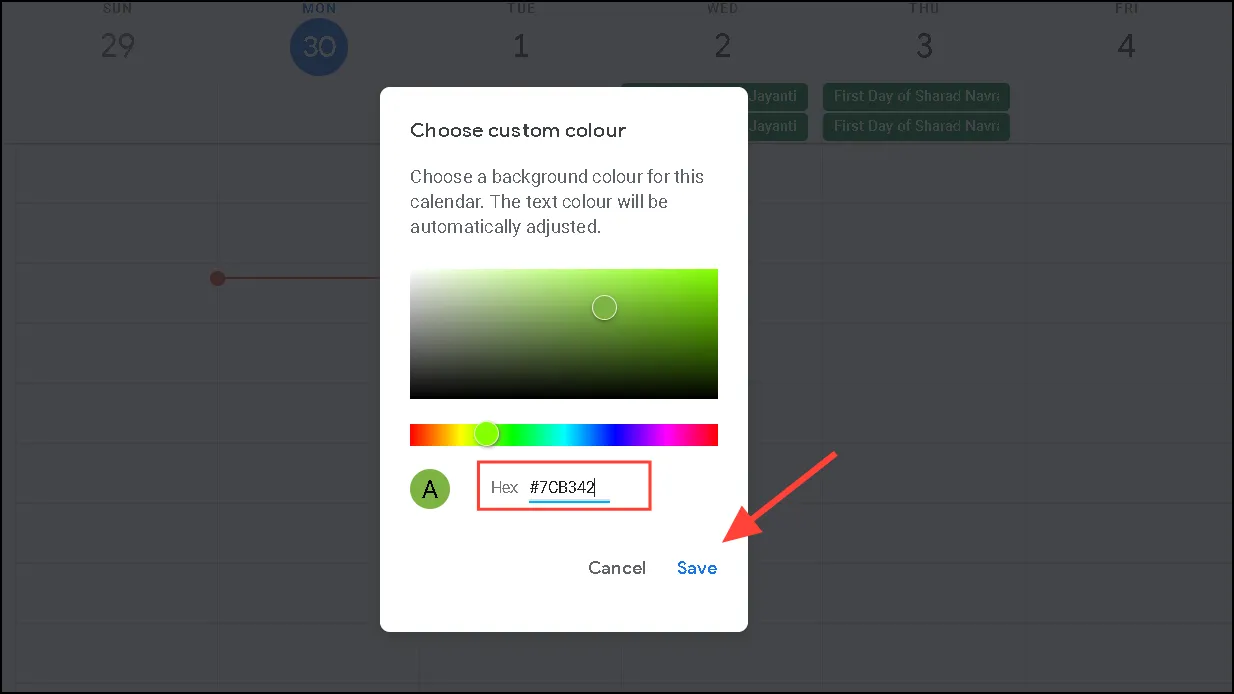
- Atkārtojiet šīs darbības, lai kalendārā iekļautu papildu krāsas no paletes un pēc vajadzības pielāgotu citus kalendārus.
3. darbība. Izveidojiet jaunus kalendāra pasākumus
Kad esat izveidojis savu pielāgoto krāsu shēmu, jums nebūs jāpielāgo kalendāra krāsas katram iestatītajam pasākumam.
- Lai pievienotu jaunu notikumu, vienkārši noklikšķiniet uz datuma savā kalendārā un ievadiet notikuma nosaukumu.
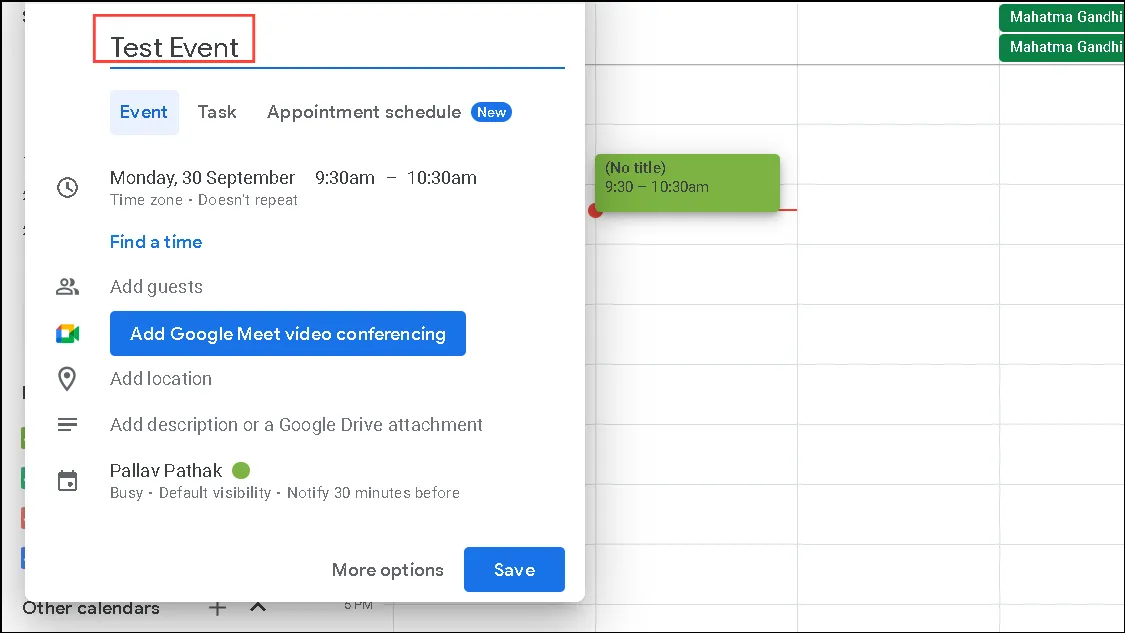
- Pievienojiet jebkādu papildu informāciju, piemēram, informāciju par viesi, atrašanās vietu un aprakstu, pēc tam noklikšķiniet uz Saglabāt. Jūsu pielāgotā krāsa tiks automātiski piemērota notikumam.
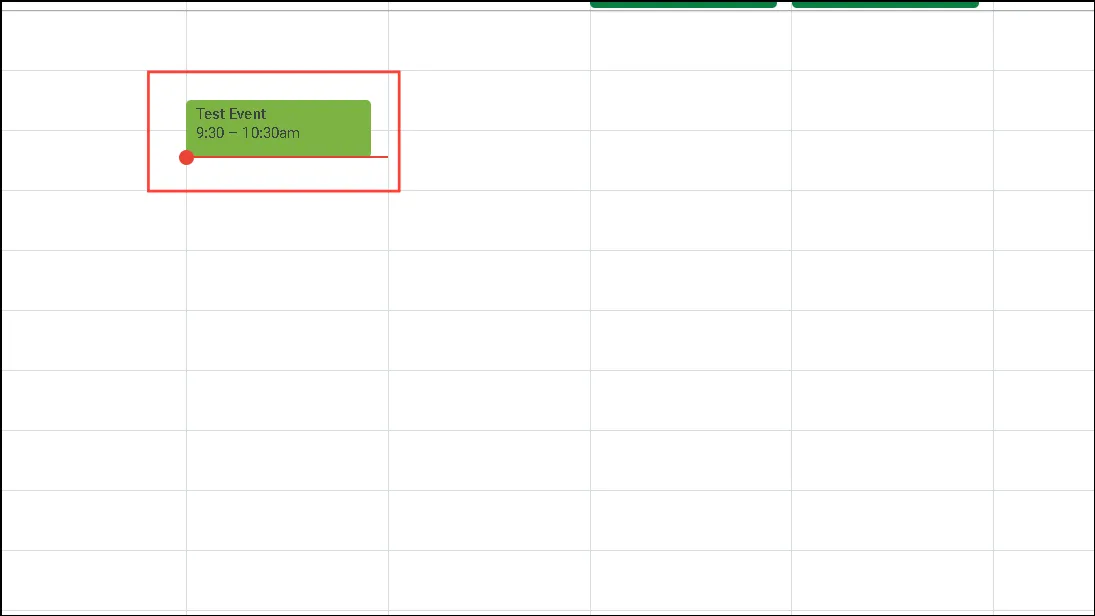
Svarīgas piezīmes
- Katrā izveidotajā kalendārā tiks automātiski izmantota jūsu izvēlētā pielāgotā krāsa, tāpēc jums tā nebūs jāpielāgo katram jaunam notikumam.
- Google kalendāra pielāgotās krāsas ir saderīgas ar tumšo režīmu, taču ir saprātīgi pārbaudīt, cik krāsas ir redzamas šajā režīmā.
- Pašlaik nav iespējams izdzēst pielāgotu krāsu, kad tā ir pievienota jūsu krāsu atlasei; tomēr, tā kā jums var būt vairākas pielāgotas krāsas, lielākajai daļai lietotāju tam nevajadzētu radīt būtisku problēmu.
- Jūsu pielāgotās krāsas tiks sinhronizētas visās ierīcēs, kurās piekļūstat Google kalendāram, tostarp mobilajās ierīcēs, piemēram, iPhone un Android tālruņos.



Atbildēt